Jouez au jeu de montgolfière cachée sur Google Play

Restez diverti en jouant à un jeu hors ligne basique mais amusant sur Google Play. Découvrez comment accéder au jeu de montgolfière.

Il existe de nombreuses applications gratuites qui peuvent vous offrir les fonctionnalités que vous recherchez. Il n'est pas nécessaire d'acheter l'application dans certains cas puisque vous pouvez vous en tirer avec la version gratuite. Quitte à devoir composer avec quelques publicités ici et là.
Mais que se passe-t-il si vous étiez aux États-Unis et que vous ajoutiez de l'argent à votre solde Google Play et que vous ne l'utilisiez pas tout. Vous avez peut-être pensé que puisqu'il est déjà dans votre balance, vous pouvez l'utiliser même lorsque vous quittez les États. Mais lorsque vous essayez d'acheter une application, vous voyez le redoutable message vous indiquant que votre solde ne peut être utilisé qu'aux États-Unis. Maintenant quoi?
Pour obtenir ces applications verrouillées par région, vous devrez utiliser un VPN. Vous pouvez compter sur diverses options VPN pour Android ; par exemple, vous pouvez utiliser Melon VPN ou NordVPN .
Il est maintenant temps d'effacer les données de Google Play. Accédez aux paramètres de votre appareil Android , puis à Applications et notifications . Appuyez sur Voir toutes les applications X et recherchez Google Play Store .
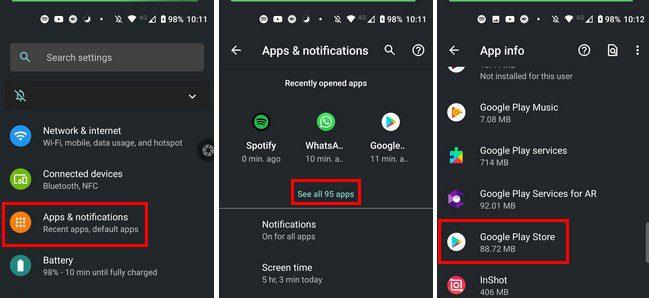
Une fois que vous l'avez trouvé, appuyez sur l' option Forcer l'arrêt , puis sur Stockage et cache . Maintenant, appuyez sur l' option Effacer le cache .
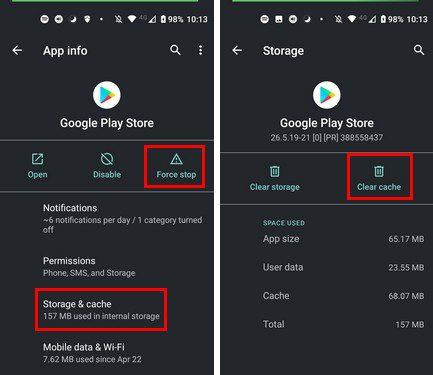
Il est maintenant temps d'utiliser le VPN avec lequel vous avez décidé d'aller. Dans ce cas, je vais utiliser NordVPN. Si vous décidez de l'utiliser également, ouvrez-le et choisissez un serveur américain.
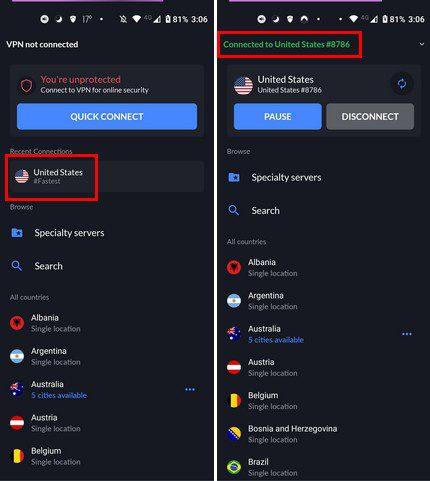
Une fois que vous êtes connecté à un serveur américain, essayez d'ouvrir le Google Play Store. Essayez de rechercher une application qui n'était pas disponible auparavant ou de voir le prix d'une application. Si vous voyez l'application ou le prix en dollars, alors vous êtes prêt à partir. Si rien n'a changé, il est temps de changer vous-même le pays Google Play.
Vous pouvez le faire en ouvrant Google Play et en appuyant sur votre photo de profil. Appuyez sur Paramètres , puis sur Général , puis sur l' option Préférences du compte et de l'appareil .
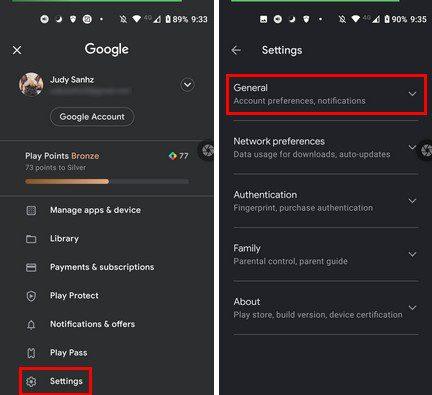
Une fois que vous êtes dans cette dernière option, sous pays et profils, vous verrez dans quel pays se trouve actuellement votre Google Play. S'il n'est pas indiqué que les États-Unis et que vous voyez une option pour basculer vers le pays dans lequel vous vous trouvez vraiment, cela signifie que Google Play sait que vous n'êtes pas aux États-Unis.
Si aucun des conseils ci-dessus ne fonctionne, vous pouvez essayer ce qui suit avec une personne en qui vous avez vraiment confiance. Ce que vous pouvez faire, c'est dire à cette personne de confiance d'ajouter votre compte Google à son appareil Android. Cela nécessitera que vous leur donniez votre mot de passe.
Si cela vous convient, une fois qu'ils ont ajouté votre compte Google à leur appareil, vous pouvez leur dire quelles applications vous souhaitez qu'ils achètent. Étant donné que votre compte se trouve également sur votre appareil, l'application qu'ils téléchargent et achètent à l'aide de votre compte peut être utilisée par vous. S'ils deviennent Pro sur une application et que la même application est installée, vous pourrez également utiliser les fonctionnalités Pro.
Pendant les tests, je pouvais acheter une application uniquement disponible dans un autre pays uniquement en utilisant le VPN. Si même avec le VPN, vous pouvez accéder à cette application, vous pouvez toujours demander à cet ami qui vit dans ce pays de vous aider, faites toujours attention à qui vous décidez de donner votre mot de passe. Quelle méthode allez-vous essayer en premier ? Faites-le moi savoir dans les commentaires ci-dessous et n'oubliez pas de partager l'article avec les autres sur les réseaux sociaux.
Restez diverti en jouant à un jeu hors ligne basique mais amusant sur Google Play. Découvrez comment accéder au jeu de montgolfière.
Découvrez comment vous libérer du blocage de Google Play en attente de téléchargement et de l'interdiction de mise à jour des applications.
Vous pouvez toujours télécharger à nouveau les applications Android que vous avez achetées sur Google Play en suivant ces étapes.
Pour les utilisateurs d'Android, le Google Play Store est un guichet unique pour tout ce dont nous pourrions avoir besoin - des applications utiles aux moyens totalement inutiles de passer
Correction de l'erreur 963 lors du téléchargement d'applications à l'aide de Google Play.
Vous ne pouvez jamais être trop prudent lorsqu'il s'agit de protéger vos données sensibles sur votre appareil Android. Puisque Google veut vous aider à garder votre appareil Android
Voici ce que vous devez savoir pour gérer vos abonnements Google Play. Voici comment vous pouvez renouveler l'abonnement pour n'importe quelle application.
Découvrez les étapes à suivre pour obtenir un remboursement de vos achats dans l'application Google Play.
Un didacticiel détaillé sur la façon d'activer ou de désactiver les mises à jour automatiques des applications depuis Google Play ou Galaxy Apps pour Android.
Une fois que vous avez essayé le mode sombre, il est hautement improbable que vous reveniez au thème clair. Avec le mode sombre, vous réduisez la fatigue oculaire et le rendu est bien meilleur. Le
Comment ajouter des applications d'un autre compte Google à un appareil Android.
Quelques étapes pour vous aider avec les erreurs de téléchargement infructueuses lorsque vous essayez de télécharger une application à l'aide de Google Play.
Découvrez comment mettre à jour n'importe quelle application Android automatiquement ou manuellement sur n'importe quel appareil Android.
Les stories Facebook peuvent être très amusantes à réaliser. Voici comment vous pouvez créer une story sur votre appareil Android et votre ordinateur.
Découvrez comment désactiver les vidéos en lecture automatique ennuyeuses dans Google Chrome et Mozilla Firefox grâce à ce tutoriel.
Résoudre un problème où la Samsung Galaxy Tab A est bloquée sur un écran noir et ne s
Un tutoriel montrant deux solutions pour empêcher définitivement les applications de démarrer au démarrage de votre appareil Android.
Ce tutoriel vous montre comment transférer un message texte depuis un appareil Android en utilisant l
Comment activer ou désactiver les fonctionnalités de vérification orthographique dans le système d
Vous vous demandez si vous pouvez utiliser ce chargeur provenant d’un autre appareil avec votre téléphone ou votre tablette ? Cet article informatif a quelques réponses pour vous.
Lorsque Samsung a dévoilé sa nouvelle gamme de tablettes phares, il y avait beaucoup à attendre. Non seulement les Galaxy Tab S9 et S9+ apportent des améliorations attendues par rapport à la série Tab S8, mais Samsung a également introduit la Galaxy Tab S9 Ultra.
Aimez-vous lire des eBooks sur les tablettes Amazon Kindle Fire ? Découvrez comment ajouter des notes et surligner du texte dans un livre sur Kindle Fire.
Vous souhaitez organiser le système de signets de votre tablette Amazon Fire ? Lisez cet article pour apprendre à ajouter, supprimer et éditer des signets dès maintenant !



















